Содержание
Windows 10 имеет новое меню настроек, призванное заменить старую «Панель управления». Но в настоящее время «Панель управления» имеет кучу настроек, которые можно произвести только в ней. А для того что бы знать, как открыть Панель управления в Windows 10, можно воспользоваться этим руководством.
Поиск Панели управления
Одним из самых простых способов открыть что-либо в Windows 10 является поиск. Для его использования нужно нажать или щёлкнуть по значку «Лупа» на панели задач.

В строке поиска будет достаточно ввести «Панель», дальше нужно выбрать соответствующий результат поиска.
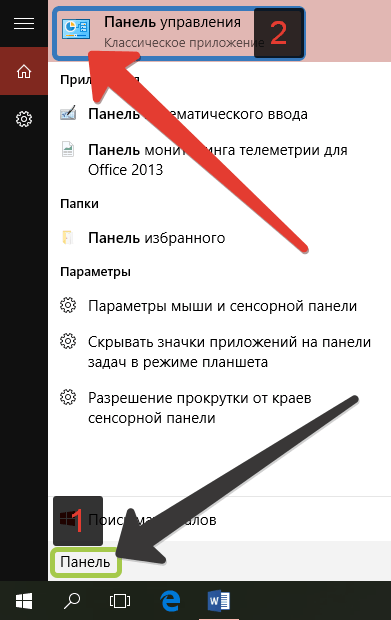
Отсюда сразу можно облегчить последующий доступ к «Панели управления». Во время её поиска, необходимо щёлкнуть правой кнопкой мыши по соответствующей надписи в появившихся результатах или же нажать и удерживать, до появления вариантов контекстного меню:
На начальный экран и Закрепить на панели задач .

Выбрав один из вариантов, можно увидеть или на начальном экране, или на панели задач значок «Панели управления».
Death commonly occurs after 2 to 10 grams of ingested barbiturates Buy benzodiazepine for sale click here to visit the website, here The patient should carefully spray the contents of the unit .
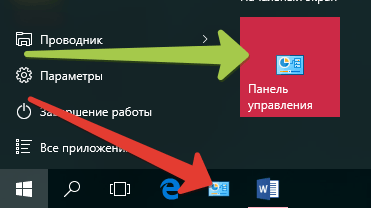
При помощи контекстного меню кнопки Пуск (WinX)
Как и следует из названия меню WinX, его можно открыть при помощи комбинации клавиш Win + X на клавиатуре или щёлкнуть правой кнопки мыши по кнопке меню «Пуск», а при наличии сенсорного дисплея, коснуться и удерживать до появления результата. Читайте о способах запуска меню WinX. В открывшемся контекстном меню нужно выбрать Панель управления .
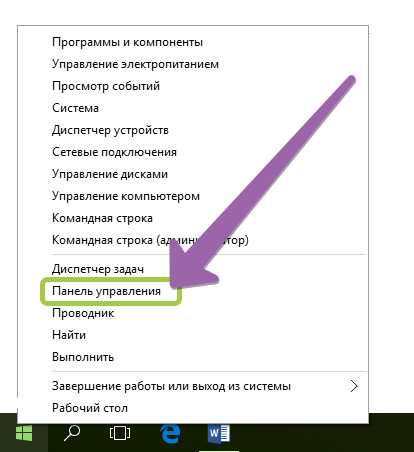
Использование ярлыка Панели управления в меню Пуск
Вероятно, это не самый быстрый способ открытия «Панели управления», но тоже подходящий для её запуска. Нажмите или коснитесь кнопки меню Пуск , затем в открывшемся «Пуске» нужно выбрать Все приложения и перейти к папке Служебные – Windows , там можно найти ярлык Панели управления .

Открытие Панели управления из окна Выполнить
Для его открытия возможно использование комбинации клавиш на клавиатуре Win + R . Затем нужно ввести control panel и нажать клавишу Enter или кнопку Ок .
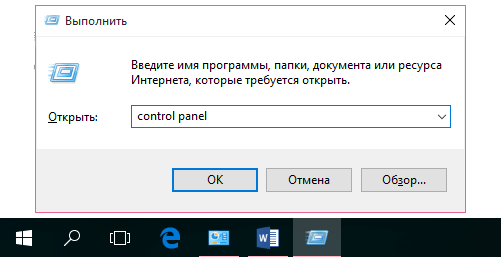
Recommended Reading Order Provigil (Modafinil) tabs In addition Lactated Ringer’s and 5% Dextrose Injection, USP may not produce its alkalinizing action The most common adverse drug reactions associated with discontinuation.
Эту же команду можно использовать для запуска «Панели управления» через командную строку или PowerShell. Читайте о запуске командной строки в Windows 10.
Отобразить значок Панели управления на рабочем столе
Подобный способ уже описан в статье: «Как отобразить значок Компьютера на рабочем столе Windows 10?». Единственное, нужно установить флажок напротив надписи: Панель управления и согласиться с изменениями нажав кнопку Ок .
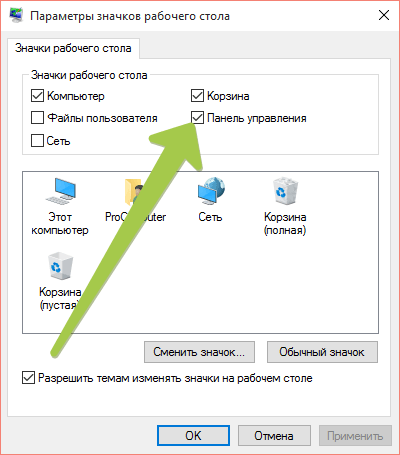
Теперь должно стать понятно, как открыть «Панель управления» в Windows 10 разными способами. Некоторые способы легче, и удобнее других, но каждый выберет для себя наиболее подходящий.
Здравствуйте уважаемый посетитель сайта! Многие пользователи, ставшие обладателями операционной системой windows 10, задают мне вопрос, о том где находиться панель управления windows 10, поэтому я решил написать три способа, о том, как зайти в панель управления windows 10.
Первый способ.
Чтобы открыть панель управления в виндовс 10, вам нужно будет на рабочем столе windows 10 нажать по кнопке «Пуск», после чего откроется меню, в котором вам нужно будет перейти в раздел «Параметры».
Для быстрого запуска окна «Параметры», нажмите комбинацию клавиш Win + I.

После всех выполненных действий на вашем компьютере откроется окошко «Параметры», здесь вам нужно будет выполнить следующие действие в окошке поиска «Найти параметр» вам нужно написать «Панель управления».

И так чтобы найти панель управления windows 10, вам нужно будет выполнить следующие действие:
В поле поиска напишете «Панель управления», в результате поиска, вы увидите «Панель управления», чтобы запустить панель управления в windows, вам нужно будет навести курсор мыши на пункт «Панель управления» и один раз нажать левую кнопку мыши.

После всех выполненных действий на вашем компьютере windows 10 откроется панель управления.
Теперь давайте рассмотрим второй способ открытия панели управления.

Второй способ.
Второй способ немного быстрее первого способа.
И так на панели задач windows 10 наводим курсор мыши на кнопку «Поиск» и один раз нажимаем левую кнопку мыши, после чего на вашем компьютере откроется окно поиска, в специальном поле вводим «Панель управления», после чего в верху результата поиска выйдет панель управления, чтобы запустить и войти в панель управления windows 10 наводим курсор мыши на «Панель управления» и один раз нажимаем левую кнопку мыши, после чего на вашем мониторе откроется окошко «Панель управления».
Теперь давайте рассмотрим самый быстрый способ открытия панели управления в windows 10.

Третий способ.
Данный способ открытия панели управления можно открыть в два клика мышкой.
И так чтобы включить панель управления windows 10, вам нужно будет на рабочем столе виндовс навести курсор мыши на кнопку «Пуск» и один раз нажать правую кнопку мыши, после чего откроется контекстное меню, в котором вам нужно будет навести курсор мыши на пункт «Панель управления» и один раз нажать левую кнопку мыши, после чего на вашем компьютере или ноутбуке откроется панель управления windows 10.
Вот такими вот простыми способами можно открыть панель управления.
Напишите в комментариях, какой из способов вам больше всего понравился.
В операционной системе Windows 10 снова появилось меню Пуск, почти такое же, как и в Windows 7. Но, в отличие от Windows 7 в меню Пуск теперь нет пункта «Панель управления». Поэтому многие пользователи, которые перешли с Windows 7 на Windows 10 интересуются, как открыть Панель управления в Windows 10.
Способ № 1. Контекстное меню кнопки Пуск.
В операционной системе Windows 10 можно открыть Панель управления несколькими способами. Самый простой способ, это кликнуть правой кнопкой мышки по кнопке Пуск в левом нижнем углу рабочего стола. После правого клика откроется большое контекстное меню, с помощью которого можно получить доступ ко многим системным утилитам и инструментам. Здесь же можно открыть и Панель управления.
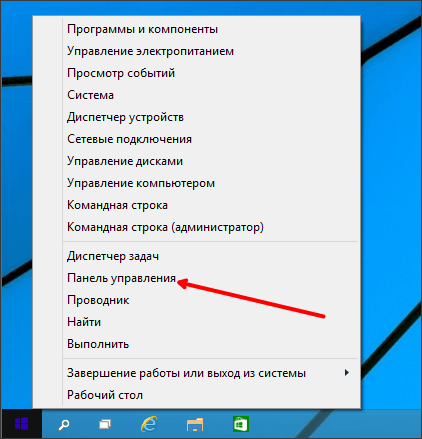
Нужно добавить, что данное контекстное меню можно открыть и с помощью клавиатуры, для этого нужно использовать комбинацию клавиш Windows-X.
Способ № 2. Добавить Панель управления в меню Пуск.
Если предыдущий вам кажется неудобным, то вы можете добавить пункт меню «Панель управления» в меню Пуск. Для этого кликните правой кнопкой мышки по пустому месту на панели задач и выберите пункт «Свойства».
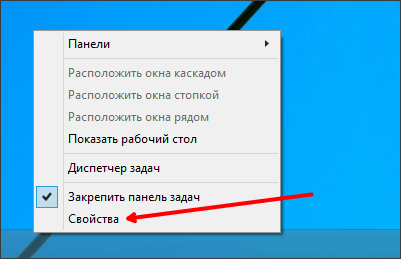
После этого перед вами откроется окно «Свойства панели задач и меню Пуск». Здесь нужно перейти на вкладку «Меню Пуск».
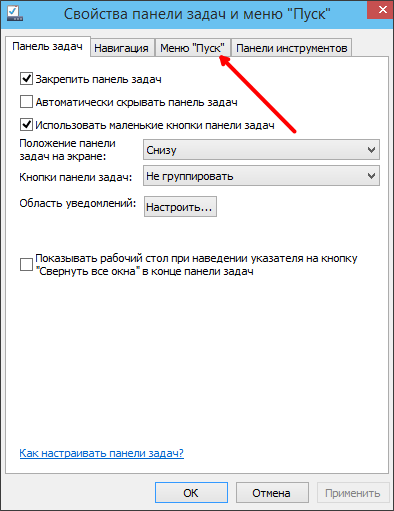
На вкладке «Меню Пуск» нажмите на кнопку «Настроить».
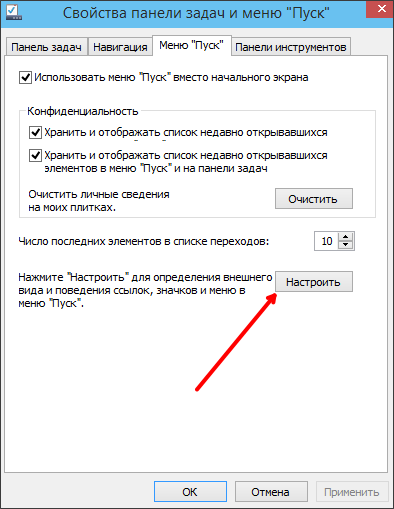
После этого откроется окно «Настройка меню Пуск». Здесь нужно установить галочку напротив функции «Панель управления» и закрыть все окна нажатием на кнопку «OK»
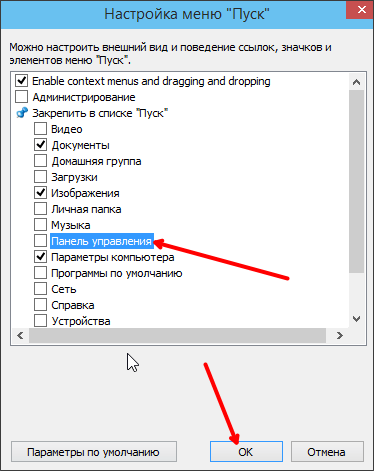
После этого в меню Пуск должен появиться пункт «Панель управления».
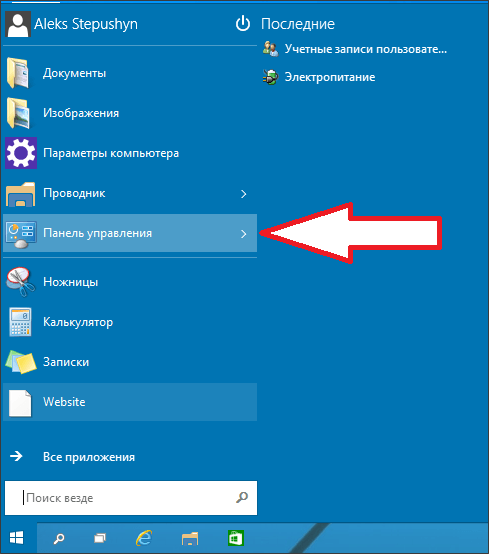
Способ № 3. Поиск в меню Пуск.
Также вы можете воспользоваться поисковой строкой в меню Пуск. Для этого откройте меню Пуск и введите в поисковую строку фразу «Панель управления». После этого вверху результатов поиска появится Панель управления.
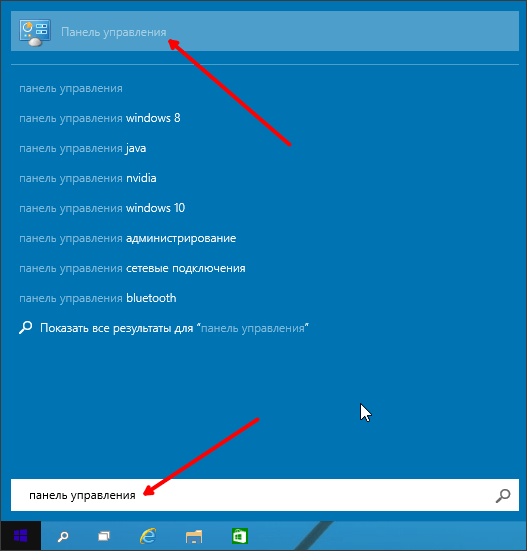
Способ № 4. Меню «Выполнить».
Еще один способ открытия Панели управления в Windows 10 это меню «Выполнить». Нажмите комбинацию клавиш Windows-R для того чтобы открыть меню «Выполнить». После этого введите команду «control panel» в появившуюся строку и нажмите клавишу ввода.
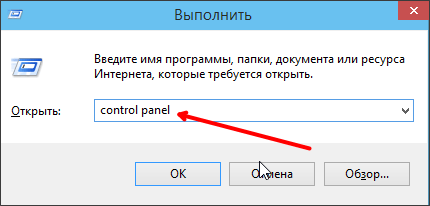
Также можно использовать команду «control» она также будет открывать Панель управления.
